
Innehållsförteckning:
- Författare John Day [email protected].
- Public 2024-01-30 12:39.
- Senast ändrad 2025-01-23 15:10.
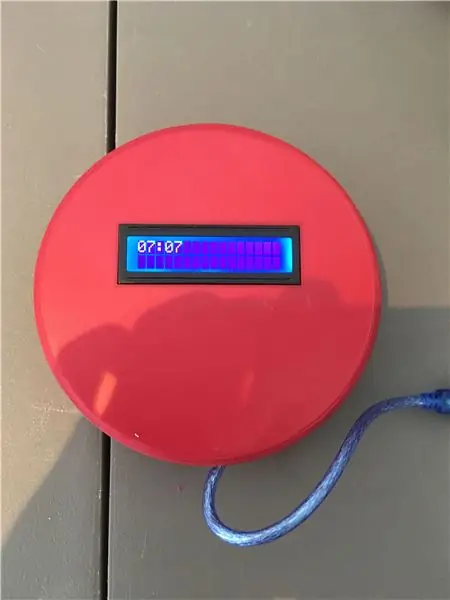
Tillbehör
I detta projekt behöver du en Arduino (jag använde nano det är den enda som passar in i locket), några bygelkablar, en potentiometer för att justera ljusstyrkan, 1 22ohm motstånd, mini -brödskivor med olika skruvar och en 2X16 LCD display för att visa tiden.
här är några länkar till vad du behöver:
Arduino
LCD skärm
trådar
potentiometer
motstånd
mini brödbräda
skruvar
Steg 1: Testa komponenterna
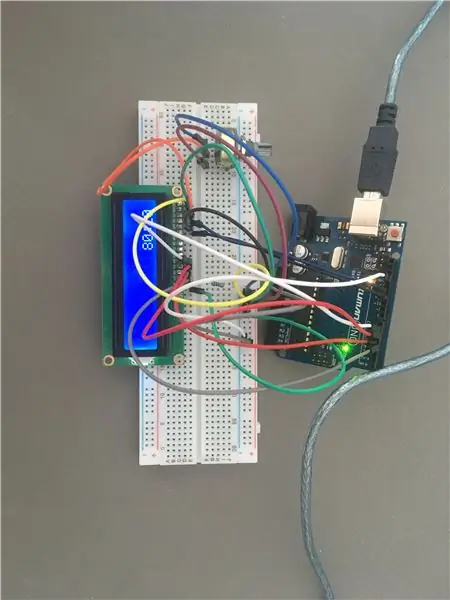
Först testar vi komponenterna för att se till att alla fungerar
steg ett - anslut alla ledningar
5v på Arduino - går till kraftskenan på brödbrädan
GND på Arduino - går till markskenan på brödbrädan
K på displayen - går till marken power rail
A på displayen - ta 22 -ohm motståndet och anslut det från A till kraftskenan
D7 på displayen - digital stift 3 på Arduino
D6 på displayen - digital stift 4 på Arduino
D5 på displayen - digital stift 5 på Arduino
D4 på displayen - digital stift 6 på Arduino
E på displayen - digital stift 11 på Arduino
RW på displayen - går till markskenan på panelen
RS på displayen - digital stift 12 på Arduino
sätt nu in potentiometern i brödbrädan
anslut de två sidostiftena till potentiometern till marken och strömskenorna, polariteten spelar ingen roll.
Anslut mittstiftet på potentiometern till VO på displayen
VDD på displayen - går till kraftskenan på panelen
och slutligen, anslut den sista stiftet på displayen VDD till marken
nu när du har anslutit allt är det en bra idé att kontrollera alla anslutningar eftersom något kan kortsluta om det är fel anslutet.
nu när du har anslutit och kontrollerat alla dina ledningar, ladda ner och titta över koden så att du förstår den om det skulle vara ett problem så kan du fixa det.
Steg 2: Hur man ändrar tiden på klockan

om allt fungerade borde det visa 7:07 när du kopplar in det och laddar upp koden. om du vill ändra tiden måste du hitta kodbiten ovan och lägga in din timme i en av timluckorna och minuter i minutluckorna
Steg 3: 3D -tryckt klockskydd och sätta ihop det

Ladda ner filerna nedan och skiva dem huvudhuvudet behöver stöd för att hålla upp skruvhålen för bakstycket. Efter att den har tryckts stick mini -brödbrädan under skärmen som på bilden och stick Arduino nano på brödbrädet. se till att porten på Arduino är vänd mot det lilla hålet. Börja nu koppla upp displayen och potentiometern på samma sätt som tidigare. När du är klar med att koppla upp den för att göra en sista kontroll för att se till att varje kabel är korrekt ansluten. Innan du sätter på den, sätt på bakstycket med skruvarna så att vi kan se till att det inte blir för mycket spänning på någon av ledningarna. För att sätta på skruvarna genom att skjuta upp skruven, kasta hålet och limma eller tejpa det där, gör detta på båda sidor och sätt sedan på locket och skruva fast några muttrar på dem för att hålla ryggen på. Nu när du har gjort det kan du koppla in den och ställa in den till rätt tid och nu har du precis avslutat din klocka! om du har några problem, titta på felsökningen precis under detta.
Steg 4: Felsökning
om skärmen är tom kontrollerar du att D -stiften är korrekt anslutna
om skärmen inte slås på, kontrollera strömmen och om det inte fungerar, försök att använda en voltmätare för att kontrollera att ingenting är stekt
om ingenting tänds finns det antingen ett problem med Arduino eller poweroures.
om inget av det här fungerar betyder det att något är trasigt av stekt.
Rekommenderad:
Arduino Car Reverse Parking Alert System - Steg för steg: 4 steg

Arduino Car Reverse Parking Alert System | Steg för steg: I det här projektet kommer jag att utforma en enkel Arduino Car Reverse Parking Sensor Circuit med Arduino UNO och HC-SR04 Ultrasonic Sensor. Detta Arduino -baserade bilomvändningsvarningssystem kan användas för autonom navigering, robotavstånd och andra
Steg för steg PC -byggnad: 9 steg

Steg för steg PC -byggnad: Tillbehör: Hårdvara: ModerkortCPU & CPU -kylarePSU (strömförsörjningsenhet) Lagring (HDD/SSD) RAMGPU (krävs inte) CaseTools: Skruvmejsel ESD -armband/mathermisk pasta med applikator
Akustisk levitation med Arduino Uno Steg-för-steg (8-steg): 8 steg

Akustisk levitation med Arduino Uno Steg-för-steg (8-steg): ultraljudsgivare L298N Dc kvinnlig adapter strömförsörjning med en manlig DC-pin Arduino UNOBreadboardHur det fungerar: Först laddar du upp kod till Arduino Uno (det är en mikrokontroller utrustad med digital och analoga portar för att konvertera kod (C ++)
RC -spårad robot med Arduino - Steg för steg: 3 steg

RC -spårad robot med Arduino - Steg för steg: Hej killar, jag är tillbaka med ett annat häftigt robotchassi från BangGood. Hoppas att du har gått igenom våra tidigare projekt - Spinel Crux V1 - Gesture Controlled Robot, Spinel Crux L2 - Arduino Pick and Place Robot med Robotic Arms och The Badland Braw
DIY Arduino robotarm, steg för steg: 9 steg

DIY Arduino robotarm, steg för steg: Denna handledning lär dig hur du bygger en robotarm själv
